Дополнение к Руководству пользователя
advertisement
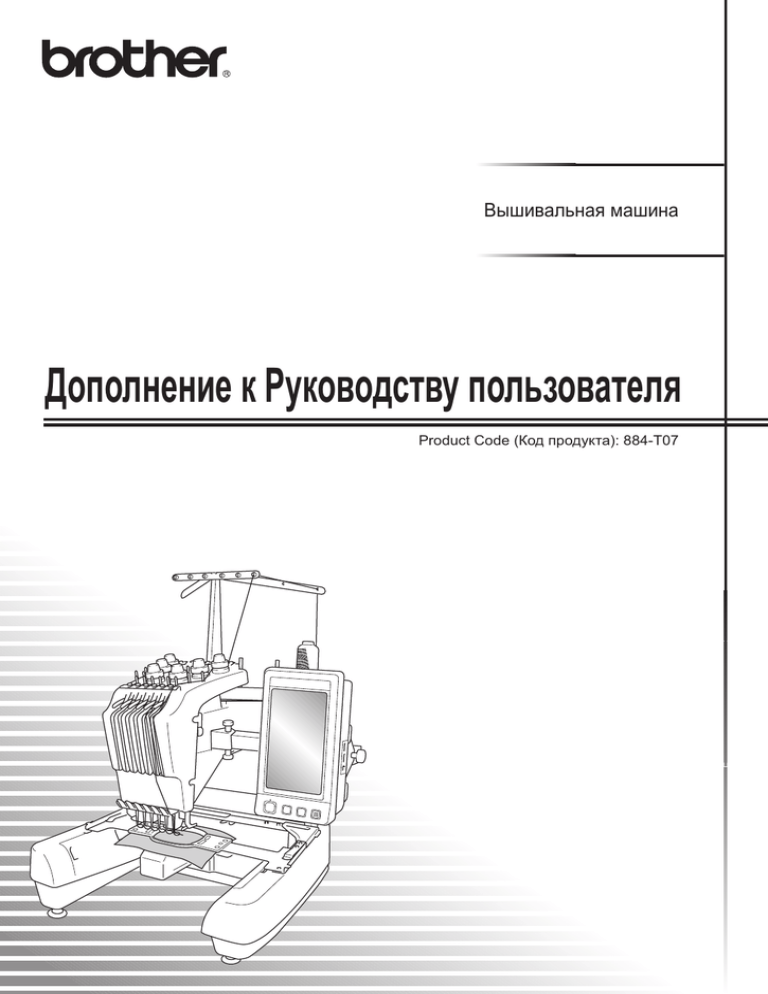
Вышивальная машина Дополнение к Руководству пользователя Product Code (Код продукта): 884-T07 Новые возможности вышивальной машины PR650e В версии 2 и 3 добавлены следующие новые функции и возможности. Перед началом работы с машиной внимательно изучите настоящие инструкции и Руководство пользователя (с описанием функций версии 1), прилагаемое к вашей вышивальной машине PR650e. ■ Добавлены 10 рисунков вышивания ( ). Подробные сведения об этих рисунках см. в Кратком справочнике. ■ Появилась возможность регулирования яркости ЖК-дисплея. (стр. 1) ■ Теперь можно отменить настройки цветов нитей для ранее вышитых композиций. (стр. 2) ■ Теперь можно переместиться по строчке на 500 стежков в прямом или обратном направлении. (стр. 3) ■ Теперь можно группировать комбинированные рисунки. (стр. 3-стр. 5) Эта функция позволяет вышивать повторяющиеся рисунки без сортировки цветов. ■ Экран настроек теперь состоит из шести страниц. Вид и описание страниц экрана см. в Кратком справочнике для вышивальной машины PR650e. (стр. 9) ■ Добавлена функция “Link” (Связь). (стр. 5) Эта функция предназначена для отправки с компьютера на вышивальную машину рисунков вышивания, отредактированных в программе для редактирования вышивок, поддерживающей функцию “Link” (Связь) (например, в PE-DESIGN NEXT или более поздней версии). Информацию о поддержке функции “Link” (Связь) можно получить у официального дилера. ■ Если для кода нитей PES установлено значение “ON” (Вкл.), на вышивальной машине можно отобразить заданные производителем номера нитей. (стр. 10) ■ На экране вышивания можно просмотреть время, оставшееся до остановки машины. (стр. 11) ■ Если применена временная настройка игловодителя, теперь на экране вышивания выбранный игловодитель отмечается значком ( ). (стр. 11) Регулировка яркости дисплея Если ЖК-дисплей слишком яркий или слишком тусклый, теперь можно отрегулировать яркость дисплея. 1 Нажмите кнопку . 2 Откройте страницу 5 экрана настроек. 3 Нажмите кнопку или , чтобы отрегулировать яркость экрана. * 1 Если уменьшить величину параметра на экране настроек, дисплей станет более тусклым. При увеличении значения этого параметра дисплей будет становиться ярче. Отмена настроек цветов нитей для всех ранее вышитых композиций 3 Примечание ● Настройки цветов будут полностью отменены, даже если машина в это время выполняет вышивание. 1 Нажмите кнопку 2 Нажмите кнопку Нажмите кнопку . X Машина снова назначит цвета нитей независимо от предыдущей настройки катушек. Примечание . ● Эта функция не очищает настройки, отмеченные знаком якоря, для любой из игл, которой назначен цвет нити (см. раздел “Настройки резервирования игловодителей” на стр. 132 Руководства пользователя PR650e). . X Настройка цвета нити отменена. 2 Перемещение на 500 стежков в прямом/обратном направлении На экране навигации строчки добавлены кнопки и . Инструкции по перемещению вперед и назад по строчке см. в разделе “Вышивание с начала или с середины рисунка” на стр. 108 Руководства пользователя PR650e. При каждом нажатии этой кнопки происходит перемещение по строчке назад на 500 стежков. При каждом нажатии этой кнопки происходит перемещение по строчке вперед на 500 стежков. Редактирование рисунков в группе Комбинированные рисунки можно сгруппировать и затем редактировать (поворачивать, изменять размер и т.д.) их одновременно. 1 Нажмите кнопку изменит вид на , после чего она . * Нажмите кнопку , чтобы отменить группировку рисунков. Если имеется несколько сгруппированных рисунков, отменяется группировка для выделенной группы рисунков. X Группируются все рисунки, отображаемые в области отображения рисунка. 3 3 Вышивание повторяющегося рисунка без сортировки цветов При необходимости нажмите кнопку , чтобы сгруппировать рисунки. Если повторяющиеся рисунки созданы с использованием функции создания бордюра, при нажатии порядок вышивания цветов автоматически меняется таким образом, чтобы один цвет вышивался за один прием без прерывания. Чтобы вышить повторяющийся рисунок без сортировки цветов, можно отредактировать рисунок в соответствии с описанной ниже процедурой. Создайте комбинированный рисунок 1 бордюра (см. раздел “Создание повторяющихся рисунков” на стр. 172 Руководства пользователя PR650e). 2 Нажмите кнопку изменит вид на , после чего она . X Функция создания бордюра отменена. X Группируются все рисунки, отображаемые в области отображения рисунка. 4 При необходимости нажмите кнопку , чтобы вышить ориентировочную метку, а затем нажмите кнопку . (См. стр. 175 Руководства пользователя PR650e.) 4 5 Нажмите кнопку , затем кнопку . Передача рисунков вышивания с компьютера на вышивальную машину (функция “Link” (Связь)) ■ Проверка состояния вышивания на вышивальной машине (для данной модели) на дисплее компьютера (Пример подключения нескольких машин) Операции, выполняемые при помощи функции “Link” (Связь) ■ Передача нескольких рисунков вышивания на подключенные вышивальные машины На вышивальную машину можно передать до 100 рисунков вышивания, причем состояние вышивания для этих рисунков можно просматривать на мониторе компьютера. Для подключения вышивальной машины используйте прилагаемый кабель USB. 5 Напоминание Нажмите кнопку , чтобы включить 2 функцию “Link” (Связь). ● При подключении к компьютеру нескольких вышивальных машин используйте стандартный USB-хаб (концентратор). Обратите внимание, что рекомендуется использовать USB-хаб с автономным питанием. Не используйте удлинительные кабели USB или удлинительные активные кабели. Инструкции по использованию USB-хаба см. в руководстве пользователя, прилагаемом к хабу. X Когда появится следующее сообщение, нажмите кнопку . Вышивание с использованием функции “Link” (Связь) Сначала в программе редактирования вышивок создайте рисунок вышивания, который нужно передать на вышивальную машину. 3 Выключение машины. Примечание ● Использовать функцию “Link” (Связь) можно только для вышивания данных вышивания в формате PES (.pes). ● Данные DST нельзя выбрать для отправки с компьютера при помощи функции “Link” (Связь). ● Функция “Link” (Связь) не поддерживается для работы с большими (разделенными) рисунками вышивания. ● Установите на вышивальной машине пяльцы, соответствующие размеру передаваемого рисунка. 1 Нажмите кнопку нажмите и Подключите вышивальную машину 4 при помощи прилагаемого кабеля USB. , затем , чтобы открыть страницу 5 экрана настроек машины. 6 5 Включите машину. Примечание ● Подробные сведения об использовании программы редактирования вышивок см. в руководстве пользователя, прилагаемом к программе. При помощи программы 6 редактирования вышивок, поддерживающей функцию “Link” (Связь) (например, PE-DESIGN NEXT или более поздней версии), можно отправить рисунок (или рисунки) вышивания на вышивальную машину в режиме “Link” (Связь). 7 * ● Если появляется следующее сообщение об ошибке, это значит, что тип установленных пялец не подходит для данного размера рисунка. Замените пяльцы на пяльцы, соответствующие размеру рисунка. Когда появится следующее сообщение, нажмите кнопку Показанное диалоговое окно “Link” (Связь) относится к программе PE-DESIGN NEXT. . X Во время выполнения соединения с компьютером на ЖК-дисплее машины отображается соответствующее сообщение. 7 После того как машина откроет 8 рисунок вышивания, открывается 9 экран вышивания. Чтобы изменить настройки вышивания для открытого рисунка вышивания, нажмите кнопку X В области отображения рисунка показывается открытый рисунок вышивания со значком функции “Link” (Связь). . • Когда появится следующее сообщение, нажмите кнопку . Нажмите кнопку для возврата к экрану вышивания. 1 2 3 X Появляется экран настроек вышивания. 0 нажмите кнопку для возврата к экрану вышивания. 1 Значок функции “Link” (Связь) 2 10-значный идентификатор машины 3 Номер рисунка в очереди • Нажмите кнопку рисунок. После выбора нужных настроек , чтобы удалить Напоминание ● Когда вышивальная машина подключена к компьютеру, состояние машины можно отобразить при помощи специальной функции в программе редактирования вышивок. Если одновременно подключено несколько вышивальных машин, состояние машины проверяется по 10значному идентификатору, отображаемому на дисплее машины. На мониторе компьютера можно просмотреть следующую информацию: • Номер вышиваемого стежка и общее число стежков в рисунке • Информация об ошибках вышивания Нажмите экранную кнопку ,а a затем нажатием кнопки “Пуск/Стоп” начните вышивание. X По окончании вышивания появляется следующее сообщение. 8 b Чтобы открыть другой рисунок, Отключение функции “Link” (Связь) переданный с компьютера, нажмите кнопку и затем повторите описанную процедуру, начиная с шага 8 1 , для продолжения вышивания. • Чтобы остановить вышивание или вышить тот же рисунок еще раз, нажмите кнопку Нажмите кнопку нажмите и , затем , чтобы открыть страницу 5 экрана настроек машины. . 2 Примечание Нажмите кнопку , чтобы отключить функцию “Link” (Связь). ● Настройки экрана вышивания, выбранные на шаге 0, сохраняются, даже если была нажата кнопка для продолжения после завершения вышивания. X Когда появится следующее сообщение, нажмите кнопку Напоминание ● Если вышивальная машина была выключена во время вышивания, при ее следующем включении операцию можно продолжить. 3 9 Выключение машины. . . Сообщения об ошибках функции “Link” (Связь) Машина не обменивается данными с компьютером в режиме “Link” (Связь). Выключите и снова включите вышивальную машину. Машина не получает данных с компьютера в режиме “Link” (Связь). Выключите машину и проверьте USB-соединение. Надежно подключите кабель USB и снова включите машину. Выбор информации о цвете нити для данных формата PES Подробное описание экрана настроек машины см. на стр. 194 Руководства пользователя PR650e. Информация о цвете нити для данных формата PES может отображаться в соответствие с настройкой машины или настройкой программы редактирования вышивок PE-DESIGN, PE-DESIGN Lite или PED-Basic. (Описание настройки на машине цвета нити см. в разделе “Изменение информации о цветах нитей” на стр. 197 Руководства пользователя PR650e.) Код нити PES можно выбрать на странице 1/6 экрана настроек. Настройка “ON” (Вкл.): информация о цвете нити отображается в соответствии с настройкой программы редактирования вышивок PE-DESIGN, PE-DESIGN Lite или PED-Basic. Настройка “OFF” (Выкл.): информация о цвете нити отображается в соответствии с настройкой машины. По умолчанию для этого параметра установлено значение “ON” (Вкл.). 10 Проверка времени, оставшегося до следующей остановки машины На экране вышивания можно просмотреть время, оставшееся до следующей остановки машины. Машина останавливается, когда требуется смена катушки или когда остановка машины требуется другими настройками. Если индикатор замены катушки появляется, это значит, что машина потребует смены катушек. Когда время отображается красным цветом, это означает, что вышивается последний цвет перед остановкой машины. Примечание ● Отображение информации в данной модели отличается от версии 1 (описано в Руководстве пользователя PR650e). 1 1 Время до остановки машины Проверка временной настройки игловодителя Теперь на экране вышивания отображается игловодитель, для которого применена временная настройка игловодителя. Описание временной настройки игловодителя см. на стр. 130 Руководства пользователя PR650e. 1 1 Номер игловодителя изменяется, и появляется значок , которым отмечен выбранный игловодитель. 11 Russian 884-T07 XF0095-001 Printed in Taiwan




